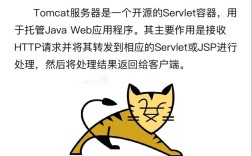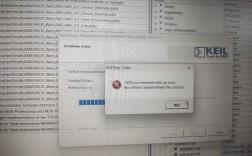journalctl 是 systemd 系统和服务管理器中用于查看日志的工具,如果你在使用journalctl 时遇到了报错,这通常意味着有一些问题需要解决,以下是一些常见的问题及其解决方案:
权限问题
症状:无法读取或写入日志,出现 "Permission denied" 错误。
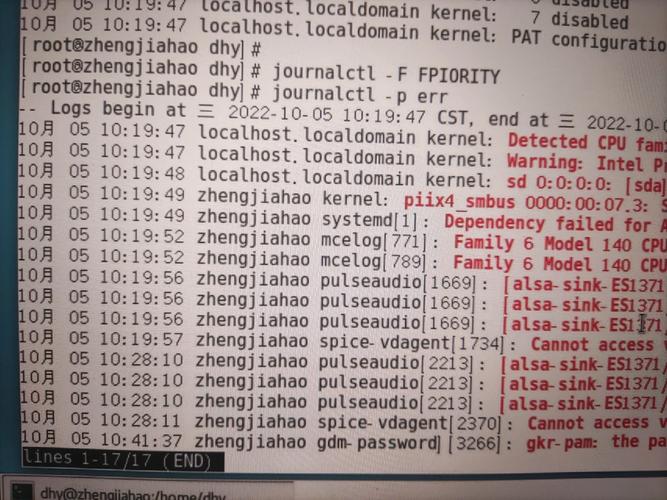
解决方法:
确保你以具有足够权限的用户身份运行命令,使用sudo 提升权限:
- sudo journalctl
日志文件损坏
症状:查看日志时出现 "No space left on device" 或其他 I/O 错误。
解决方法:
检查磁盘空间是否充足,可以使用df h 命令查看。
如果磁盘空间不足,清理不必要的文件或扩展磁盘空间。
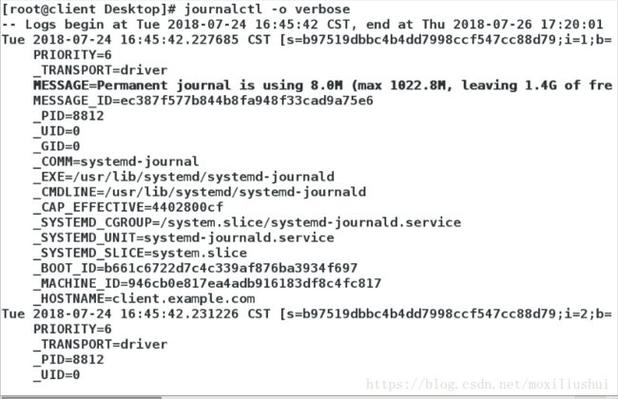
如果是日志文件本身损坏,可以尝试重启相关服务,或者手动删除并重建日志文件(需谨慎操作)。
配置问题
症状:日志没有按预期记录,或者某些服务的日志没有显示。
解决方法:
检查相关服务的配置文件,确保日志路径和级别设置正确。
确认 systemd 的日志配置,通常在/etc/systemd/journald.conf 文件中。
过滤条件错误
症状:使用过滤选项时没有获得预期结果,例如时间范围、服务名称等。
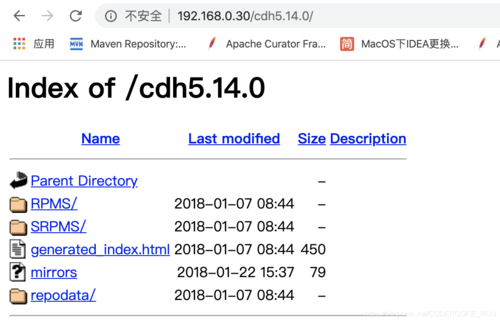
解决方法:
确保过滤条件语法正确,查看特定服务的日志:
- journalctl u <service_name>.service
查看特定时间段的日志:
- journalctl since "20230101" until "20231231"
性能问题
症状:日志查询缓慢,响应时间长。
解决方法:
优化日志级别,避免记录过多详细信息。
定期归档和清理旧日志,释放存储空间。
使用更高效的日志分析和查询工具。
依赖问题
症状:某些服务依赖的日志功能不可用。
解决方法:
确保所有必要的依赖项已安装并正确配置。
检查服务状态和依赖关系,使用systemctl status <service_name>.service 和systemctl listdependencies <service_name>.service。
其他常见问题
日志轮转问题:确保日志轮转配置正确,避免单个日志文件过大。
日志格式问题:如果日志格式不符合预期,检查应用程序和服务的日志配置。
示例表格:常见journalctl 命令及用途
| 命令 | 描述 |
journalctl | 显示所有日志条目。 |
journalctl f | 实时跟踪日志输出。 |
journalctl r | 反向显示日志条目(从最新到最旧)。 |
journalctl k | 仅显示内核日志。 |
journalctl u | 显示特定服务的日志。 |
journalctl since="time" | 显示自指定时间以来的日志。 |
journalctl until="time" | 显示直到指定时间为止的日志。 |
journalctl grep="pattern" | 根据正则表达式模式过滤日志条目。 |
journalctl nopager | 禁止分页器,直接输出所有日志到终端。 |
FAQs
Q1: 如何更改journalctl 的默认日志级别?
A1:journalctl 本身不直接控制日志级别,它只是读取 systemd 的日志,要更改日志级别,需要修改服务的配置文件或使用systemctl 命令临时调整,要永久更改某个服务的日志级别,可以编辑其配置文件,将StandardOutput 和StandardError 设置为所需的日志级别(如info,warning,error 等)。
Q2: 如何清除journalctl 中的所有日志?
A2: 要清除所有日志,可以使用以下命令:
- sudo journalctl rotate vacuumtime=1s
这将触发日志轮转并删除超过1秒的旧日志,这个操作是不可逆的,一旦删除就无法恢复。